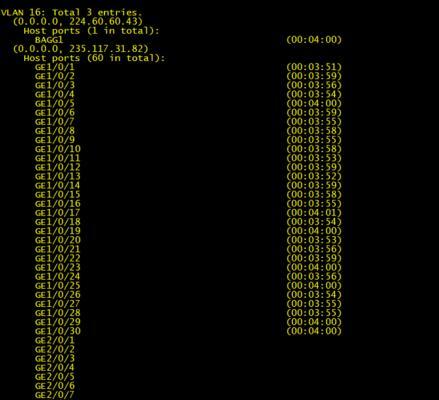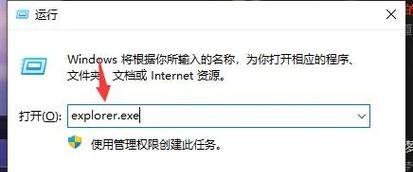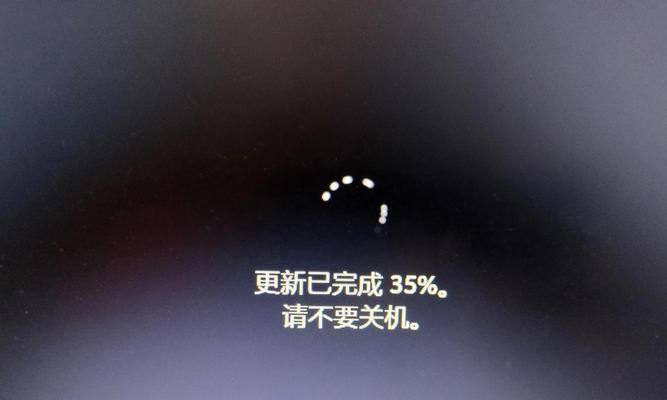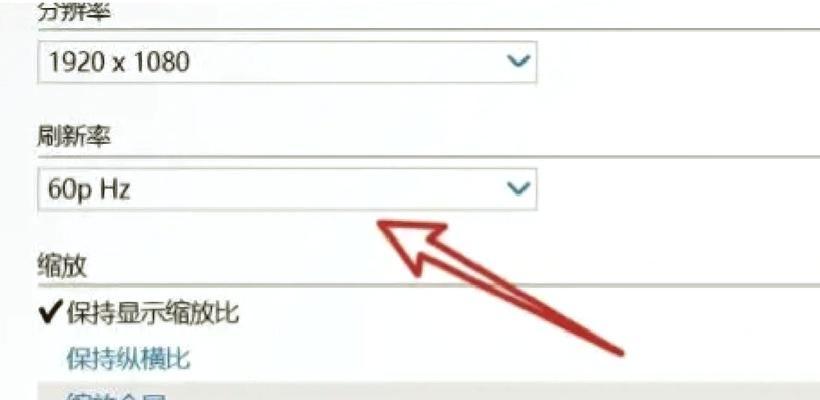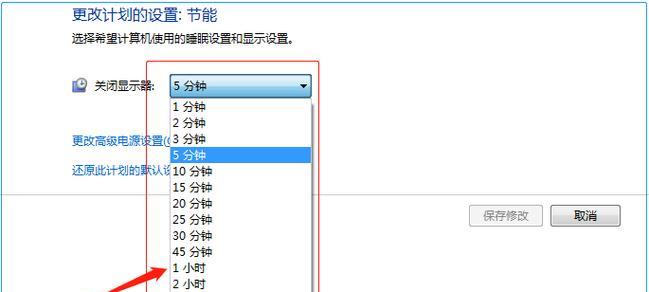电脑黑屏是什么原因?如何快速修复?
- 电脑攻略
- 2025-03-24
- 28
在日常使用电脑的过程中,您可能会遇到电脑突然黑屏的情况,这不仅令人烦恼,而且可能会影响到您的工作和学习。电脑黑屏现象的产生可以有多种原因,从软件故障到硬件问题都可能是导致黑屏的根源。在了解原因之后,本文将提供一系列实用的快速修复方法,帮助您迅速解决问题。
电脑黑屏的常见原因
电脑黑屏可能是由以下几个主要原因造成的:
1.显示器问题:显示器电源线松动或损坏,或者显示器本身出现问题。
2.显卡故障:集成显卡或独立显卡出现问题,包括驱动程序故障。
3.硬件不兼容或损坏:内存条、CPU或主板等硬件不兼容或已经损坏。
4.系统和软件问题:操作系统文件破损,或是安装的软件冲突。
5.过热保护:电脑内部过热导致自动关机保护。
6.电源故障:电源供应不稳定或电源单元故障。

快速修复电脑黑屏的方法
1.检查显示器和连接线
确保显示器电源亮起,调整亮度和对比度保证显示器工作正常。检查显示器与电脑主机的连接线是否牢固,重新插拔各连接线,或者更换另一根连接线测试。

2.检查硬件设备
显卡问题:如果使用独立显卡,关闭电脑,打开机箱,拔出显卡用橡皮擦拭金手指部分,再重新插回。如果使用集成显卡,检查主板是否有集成显卡设置,尝试切换至集成显卡输出。
内存条问题:关闭电脑电源,打开机箱,取出内存条后用橡皮擦拭金手指,并确保其牢固地插回内存插槽。
3.检查软件设置
操作系统问题:重启电脑,在启动过程中连续按下F8键(不同电脑品牌可能有差异),进入高级启动选项,选择“安全模式”启动电脑。如果在安全模式下能够正常启动,可能是某个最近安装的软件或驱动程序导致的黑屏,可以尝试使用系统还原功能返回到黑屏问题出现之前的状态。
驱动程序问题:在安全模式下卸载最近安装的显卡驱动程序,然后重新启动电脑,进入正常模式,并访问显卡制造商的官方网站下载最新的驱动程序安装。
4.电脑过热的解决方案
如果怀疑是过热导致的保护性关机,关闭电源,打开机箱,清理风扇和散热片上的灰尘,确保散热系统工作正常。如有必要,更换新的散热器或风扇。
5.检查电源线和电源单元
确认电源线是否牢固连接至电源单元和插座,电源开关是否设置为开启位置。如果怀疑电源单元问题,您可能需要更换电源单元或请教专业人士进行诊断和修复。

结语
电脑黑屏虽然令人头疼,但通过上述方法通常可以快速定位问题并解决问题。在处理硬件故障时,如果您不熟悉电脑内部结构,请寻求专业人士的帮助,以免造成更大的硬件损害。
通过系统检查和维护,您可以有效减少电脑黑屏的发生频率,保证电脑稳定运行。希望本文提供的信息能够帮助您快速解决电脑黑屏的问题。如果您还有其他疑问或需要进一步帮助,欢迎继续探索更多电脑维修相关的知识。
版权声明:本文内容由互联网用户自发贡献,该文观点仅代表作者本人。本站仅提供信息存储空间服务,不拥有所有权,不承担相关法律责任。如发现本站有涉嫌抄袭侵权/违法违规的内容, 请发送邮件至 3561739510@qq.com 举报,一经查实,本站将立刻删除。!
本文链接:https://www.cd-tjlm.com/article-8691-1.html